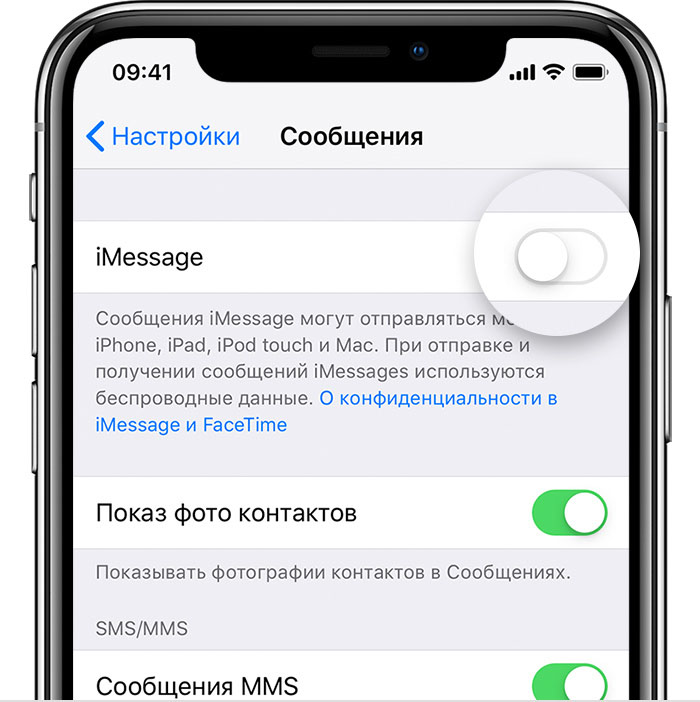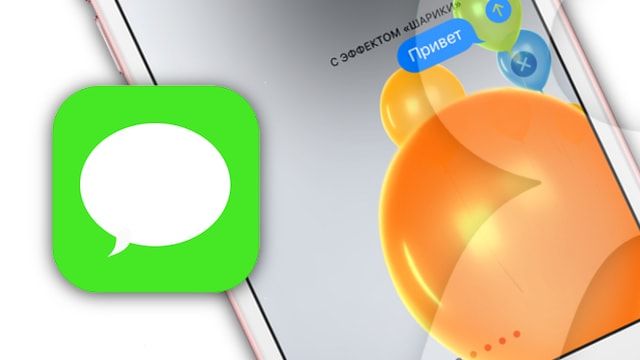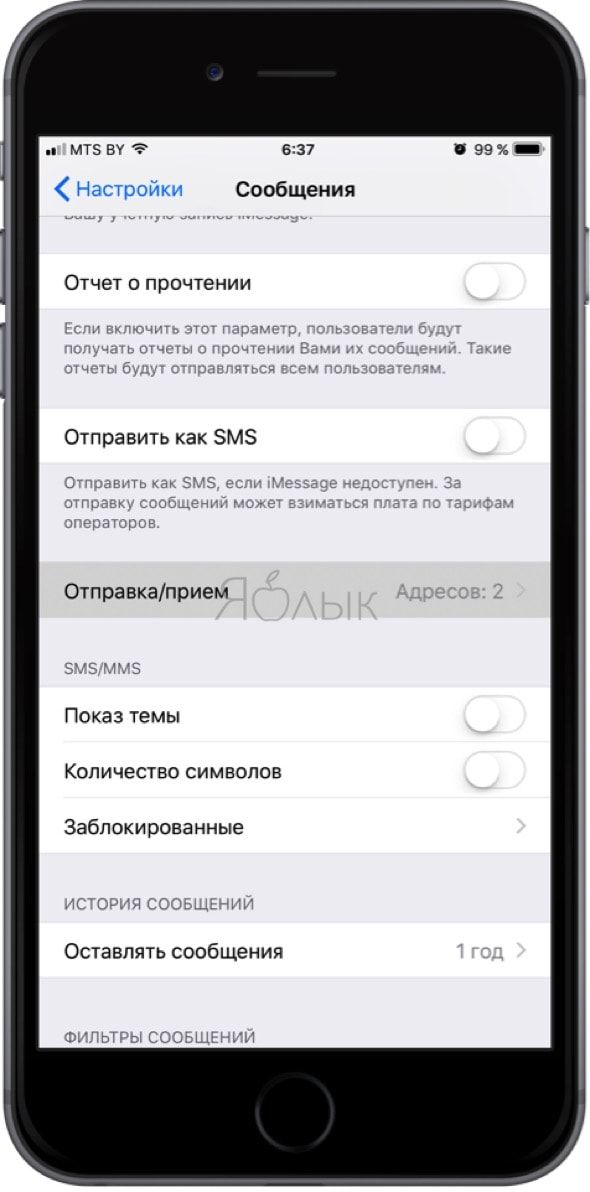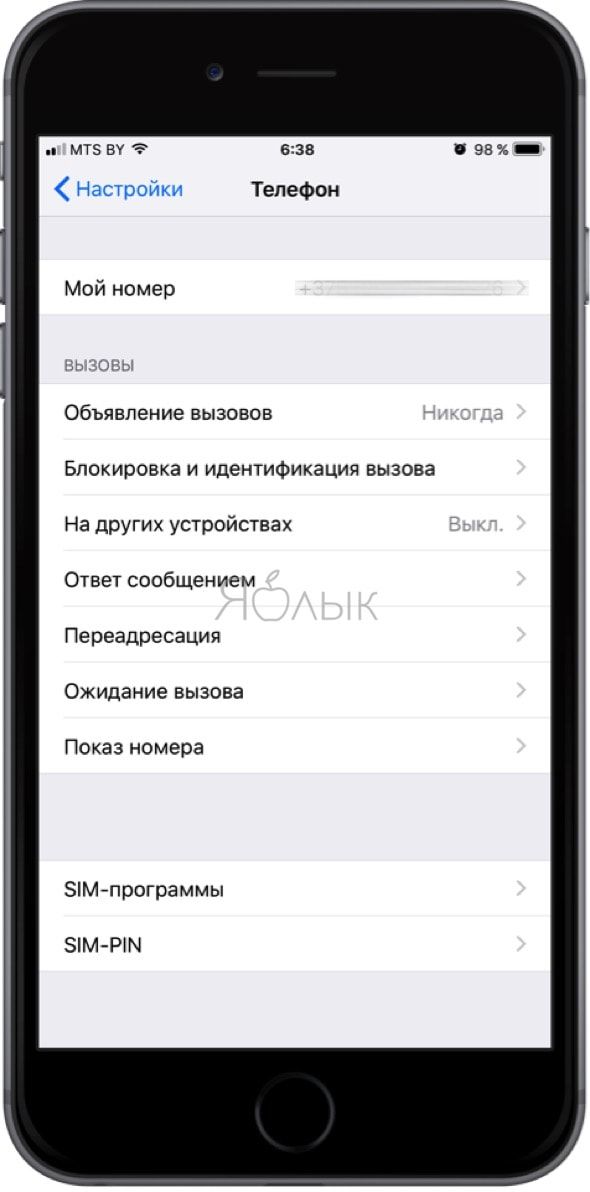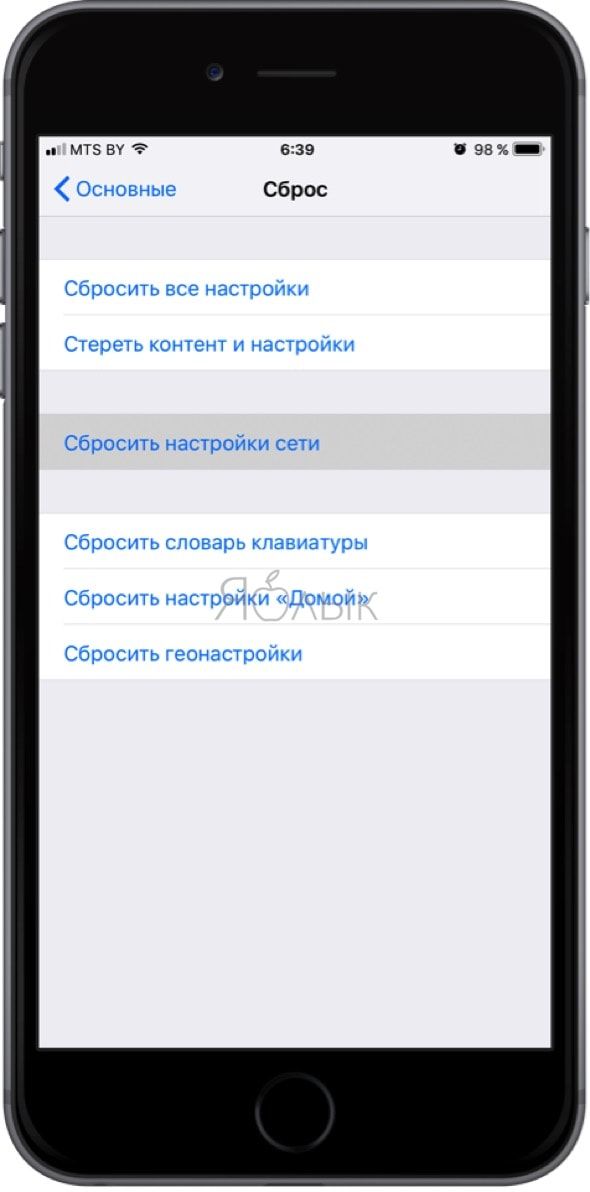- Как полностью отвязать Apple ID от iPhone
- Как отвязать свой ID перед продажей или передачей iPhone
- Как отвязать Apple Watch от телефона
- Как удаленно отвязать Apple ID от устройства на iOS
- Что делать с приложениями Apple Pay и iMessage
- Отмена регистрации в службе iMessage с помощью iPhone или через Интернет
- Отмена регистрации в службе iMessage с помощью iPhone
- Отмена регистрации в службе iMessage через Интернет
- Как удалить или изменить номер телефона в iMessage и FaceTime на iPhone
- Как отключить (отвязать) телефонный номер от iMessage, если вы уже не пользуетесь устройствами Apple
- Добавление и удаление номера телефона в приложении «Сообщения» или FaceTime
- Настройка номера телефона
- Удаление номера телефона
- Включение или выключение номера телефона для компьютера Mac
- Включение или выключение номера телефона на устройстве iPad или iPod touch
- Если номер телефона не виден или недоступен для выбора в приложении «Сообщения» или FaceTime
Как полностью отвязать Apple ID от iPhone
Если хотите защитить свои личные данные от попадания в чужие руки, то перед передачей телефона новому хозяину нужно удалить с него все персональные сведения, а также привязку к учетным записям. Чтобы не утерять нужную информацию с Айфона, внимательно прочитайте наш материал.
Как отвязать свой ID перед продажей или передачей iPhone
Очищая смартфон от пользовательских данных, многие совершают одну и ту же ошибку – вручную удаляют свои контакты, медиафайлы, календари и напоминания. Если ваш iPhone привязан к аккаунту Apple ID, и данные телефоны синхронизируются в iCloud, то ручная чистка приведет к удалению ваших данных и в облачном хранилище.
Правильный алгоритм действий очистки iPhone от персональных данных:
- Разорвите связь Apple Watch и вашего смартфона. Если у вас нет привязки к умным часам, то переходите к следующему пункту. О том, как разорвать эту пару мы напишем ниже.
- Создайте бэкап данных. О том, как сделать резервную копию мы рассказывали тут. < https://strana-it.ru/kak-sdelat-rezervnuyu-kopiyu-dlya-iphone-ili-ipad/>
- Теперь на вашем Айфоне нужно выйти из приложений iCloud, iTunes Store и App Store.
- Для iOS 10.3 и выше нужно зайти в «Настройки» -«Имя пользователя» и нажать кнопку «Выйти». Система запросит пароль от Apple ID, только после этого появится кнопка «Выключить».
- Для версий iOS 10.2 и ниже нужно отдельно удалиться для каждого приложения в разделе «iCloud» и «iTunes Store и App Store». Оба раздела находятся в меню «Настройки». Заходим в них, пролистываем до конца и нажимаем клавишу «Выйти». Гаджет также запросит пароль Apple ID для выполнения операций.
- Теперь можно приступить к удалению всех пользовательских данных на телефоне. Заходим в «Настройки» — «Основные», а там открываем «Сброс» — «Стереть контент и настройки».
Для телефонов, где была включена служба блокировки «Найти устройство…», нужно дополнительно указать пароль и идентификатор Apple ID. Затем следует нажать «Стереть [имя гаджета]». Так у новых пользователей не возникнет проблем с установлением своих учетных записей.
Как отвязать Apple Watch от телефона
Следует понимать, что при разрыве пары часы-телефон, все личные настройки Apple Watch будут удалены, а вместо них установятся заводские. Но без этого действия мы не сможем удалить аккаунт с iPhone. Но волноваться не стоит, ведь все данные будут сохранены в резервной копии, которую вы сможете установить на новом устройстве.
Удаленно отвязку сделать не получится, поэтому позаботьтесь о том, чтобы оба устройства находились рядом.
- Запустите на своем Айфоне программу Apple Watch.
- Перейдите в раздел «Мои часы». Здесь отображаются все часы, с какими на телефоне установлена пара. Отвязать нужно все.
- Тапните на значок «i» напротив названия ваших часов.
- В открывшемся меню выберите пункт «Разорвать пару с Apple Watch».
- iPhone попросит подтверждение удаления пары. Также гаджет может запросить ввод пароля учетки.
Если на ваши часы был установлен тарифный план от оператора сотовой связи, то можно расторгнуть договор об оказании услуг, если такая возможность предоставлялась в условиях договора. При подключении ваших часов к новому устройству, ваш тарифный план сохранится.
Для того, чтобы привязать Apple Watch к новому гаджету, нужно будет удалить с них все старые данные. Потом их можно будет восстановить из резервной копии, но для первого соединения с другим телефоном, настройки часов должны быть сброшены. Для того, чтобы стереть всю информацию, зайдите в интерфейсе умных часов в раздел «Основные» в меню «Настройки». Там нужно выбрать пункт «Сброс», а далее нажать «Стереть контент и настройки».
Как удаленно отвязать Apple ID от устройства на iOS
Если вам подарили, вы нашли или купили поддержанный iPhone, то сразу проверьте его на привязку к Apple ID. Зайдите в «Настройки», далее в «Основные» и кликните на «Сброс» — «Стереть контент и настройки». Если на телефоне не была установлена функция защиты от кражи, то можно спокойно начинать использовать смартфон и настраивать его по своему усмотрению. Если же эта функция активна, то система попросит вас указать идентификатор Apple ID и пароль от действующей учетной записи.
Решить эту проблему можно связавшись с бывшим хозяином. Он удаленно сможет стереть это устройство из учетки. Как это сделать:
- Бывший пользователь должен зайти в свою учетную запись. Сделать это можно по ссылке icloud.com/find или через программу «Локатор».
- В интерфейсе учетки нужно выбрать устройство, которое нужно отвязать, и кликнуть по кнопке напротив него «Стереть». Так удалятся данные прежнего пользователя на устройстве.
- Затем необходимо нажать кнопку «Удалить из учетной записи». Теперь iPhone полностью готов для нового пользователя.
Если же ситуация обратная, а вы и есть тот самый бывший хозяин Айфона, и вы забыли удалить личные файлы с телефона, то можно попробовать стереть ее через учетную запись. Как это сделать мы описали выше. Если не удается ни стереть свои данные, ни удалить устройство, то единственное, что можно сделать – это изменить пароль от учетной записи. Ваши данные по-прежнему останутся на старом телефоне, но вот доступа к вашей информации на iCloud уже не будет.
Что делать с приложениями Apple Pay и iMessage
Если вы не будете больше пользоваться техникой от Apple, то можно удалить свои данные и из этих приложений.
Для того, чтобы удалить информацию о своих картах на Apple Pay, зайдите в свой аккаунт на сайте iCloud.com и откройте меню «Настройки». Там откройте уже не используемое устройство и выберете «Удалить» напротив строки Apple Pay.
Источник
Отмена регистрации в службе iMessage с помощью iPhone или через Интернет
Если после начала использования телефона стороннего производителя (не Apple) возникли проблемы с получением сообщений SMS или MMS, возможно, необходимо отменить регистрацию в службе iMessage.
Отмена регистрации в службе iMessage с помощью iPhone
Если iPhone по-прежнему у вас, регистрацию в iMessage можно отменить, выполнив следующие действия.
- Если вы перенесли SIM-карту из iPhone в телефон стороннего производителя (не Apple), вставьте ее обратно в iPhone.
- Подключитесь к сотовой сети передачи данных.
- Выберите «Настройки» > «Сообщения» и выключите функцию iMessage.
Отмена регистрации в службе iMessage через Интернет
Если у вас нет доступа к iPhone, отмените регистрацию в службе iMessage через Интернет. После отмены регистрации ваш номер телефона будет удален из службы iMessage. Проблема с получением текстовых сообщений должна исчезнуть незамедлительно, однако некоторые устройства Apple могут определить, что служба iMessage больше не используется, только через несколько часов.
Если кто-либо отправит вам сообщение iMessage, указав ваш идентификатор Apple ID, это сообщение появится на других ваших устройствах Apple. Если кто-то отправит текстовое сообщение на ваш номер телефона, сообщение SMS или MMS придет только на телефон.
Источник
Как удалить или изменить номер телефона в iMessage и FaceTime на iPhone
Если не знаете, как удалить или изменить номер телефона в iMessage или FaceTime на iPhone, то вы пришли по адресу.
После установки новой SIM-карты в iPhone и авторизации Apple ID произойдёт активация штатных сервисов для общения между устройствами Apple — iMessage и FaceTime. Но вот принудительно изменить номер уже не получится (номер не сменится и активация не пройдёт). А что делать если вы захотите вставить новую SIM-карту и полноценно пользоваться всеми сервисами на новом номере? Решение есть:
1. Откройте Настройки → Сообщения → Отправка/приём.
2. Тапните по своему Apple ID и выйдите из учётной записи.
3. Вернитесь в раздел «Сообщения» и отключите iMessage.
4. Перейдите в Настройки → FaceTime.
5. Тапните по своему Apple ID и выйдите из учётной записи, а затем отключите FaceTime.
6. Пройдите в Настройки → Телефон и проверьте правильность номера в пункте «Мой номер» (при необходимости измените его на корректный).
7. Откройте Настройки → Основные → Сброс и выберите «Сбросить настройки сети».
ВНИМАНИЕ! Сброс настроек сети приводит к удалению всех паролей от Wi-Fi сетей и настроенные VPN-соединения.
После перезагрузки iPhone службы iMessage и FaceTime автоматически активируются на указанный номер (если этого не произошло вручную активируйте переключатели напротив iMessage и FaceTime в соответствующих разделах).
Как отключить (отвязать) телефонный номер от iMessage, если вы уже не пользуетесь устройствами Apple
О том, как как правильно и зачем отключать iMessage при переходе на Android, Windows Phone, BlackBerry мы подробно рассказали в этом материале.
Источник
Добавление и удаление номера телефона в приложении «Сообщения» или FaceTime
Номер телефона iPhone можно использовать в приложениях «Сообщения» и FaceTime на компьютере Mac и устройстве iPad или iPod touch.
Настройка или удаление номера телефона
Включение и выключение номера для компьютера Mac
Включите или выключите свой номер для iPad или iPod touch
Настройка номера телефона
На устройстве iPhone выполните указанные ниже действия.
- Выберите «Настройки» > «Сообщения» и убедитесь, что функция iMessage включена. Для ее активации может потребоваться некоторое время.
- Нажмите «Отправка/прием». Если отображается параметр «Ваш Apple ID для iMessage», нажмите его и выполните вход с тем же идентификатором Apple ID, который вы используете на Mac, iPad и iPod touch.
- В разделе «Вы можете получать сообщения iMessage на и отправлять их с:» убедитесь, что выбран ваш номер телефона и идентификатор Apple ID.
- Перейдите в меню «Настройки» > FaceTime и убедитесь, что в разделе «Ваш адрес для вызовов FaceTime» выбран ваш номер телефона и идентификатор Apple ID.
После этого настроенный номер телефона можно включить на других устройствах:
Если при использовании этой функции вы используете идентификатор Apple ID совместно с другим пользователем, вы не сможете скрыть свои беседы от этого пользователя. Вместо совместного использования идентификатора Apple ID настройте функцию «Семейный доступ».
Удаление номера телефона
Если вы не хотите, чтобы вызовы или сообщения для устройства iPhone отображались на устройстве iPad, iPod touch или компьютере Mac, можно удалить свой номер телефона. Для этого воспользуйтесь одним из следующих способов.
- На устройстве iPhone выберите «Настройки» > «Сообщения» > «Отправка/прием». Выберите идентификатор Apple ID в нижней части экрана и нажмите «Выйти». Затем перейдите в раздел «Настройки» > FaceTime, выберите свой идентификатор Apple ID и нажмите кнопку «Выйти».
- Если номер телефона, который вы хотите удалить, относится к устройству iPhone, к которому у вас нет доступа, измените пароль идентификатора Apple ID. При этом с устройств iPad, iPod touch и компьютера Mac удаляются все номера телефонов. Вызовы и сообщения для удаленных номеров не будут больше отображаться на этих устройствах.
Включение или выключение номера телефона для компьютера Mac
После настройки номера телефона его можно включить или выключить для приложений «Сообщения» и FaceTime на компьютере Mac.
- Откройте приложение «Сообщения» или FaceTime. При необходимости выполните вход с идентификатором Apple ID, который используется с приложениями «Сообщения» и FaceTime на iPhone.
- В приложении «Сообщения» выберите «Сообщения» > «Настройки» и щелкните iMessage. FaceTime: выберите FaceTime > «Настройки» и перейдите в раздел «Настройки».
- Включите или выключите номер телефона:
- Чтобы включить номер телефона, выберите его и свой идентификатор Apple ID в списке. Если номер телефона не отображается, получите помощь по настройке или обратитесь в службу поддержки Apple. Если вы видите чужой номер телефона, измените пароль к идентификатору Apple ID.
- Чтобы выключить номер телефона, отмените его выбор в списке.
- Если вы хотите, чтобы получатели видели ваш номер телефона, а не идентификатор Apple ID, выберите свой номер телефона во всплывающем меню «Начинать новый разговор с» или «Начинать новые вызовы с».
Включение или выключение номера телефона на устройстве iPad или iPod touch
После настройки номера телефона его можно включить или выключить для приложений «Сообщения» и FaceTime на устройстве iPad или iPod touch.
- Для приложения «Сообщения» откройте «Настройки» > «Сообщения» и убедитесь, что функция iMessage включена. Если потребуется, выполните вход с идентификатором Apple ID, который используется с приложениями «Сообщения» и FaceTime на iPhone. Затем нажмите «Отправка/прием».
- Для FaceTime откройте «Настройки» > FaceTime. При необходимости выполните вход с идентификатором Apple ID, который используется с приложениями «Сообщения» и FaceTime на iPhone.
- Включите или выключите номер телефона:
- чтобы включить номер телефона, выберите его и идентификатор Apple ID в соответствующем разделе «Ваш адрес для». Если номер телефона не отображается, получите помощь по настройке или обратитесь в службу поддержки Apple. Если вы видите чужой номер телефона, измените пароль к идентификатору Apple ID.
- Чтобы отключить номер телефона, снимите соответствующий флажок.
Если номер телефона не виден или недоступен для выбора в приложении «Сообщения» или FaceTime
- Убедитесь, что используется последняя версия ПО для компьютера Mac или устройства iOS.
- Убедитесь, что процедура для iPhone по настройке номера телефона выполнена правильно. На всех устройствах должен использоваться один и тот же идентификатор Apple ID.
- В разделе «Ваш адрес для» настроек приложения «Сообщения» или FaceTime убедитесь, что флажки рядом с номером телефона и идентификатором Apple ID установлены:
Если флажок для номера телефона снят и установить его не удается, или есть другая проблема, выполните следующие действия.
- На компьютере Mac:
- В приложении «Сообщения» выберите «Сообщения» > «Настройки» и щелкните iMessage. Нажмите кнопку «Выйти».
- В FaceTime выберите FaceTime > «Настройки» и нажмите кнопку «Выйти».
- На устройстве iPhone, iPad и iPod touch:
- Откройте «Настройки» > «Сообщения» > «Отправка/прием». Нажмите на идентификатор Apple ID и выберите пункт «Выйти».
- Перейдите в меню «Настройки» > FaceTime. Нажмите на идентификатор Apple ID и выберите пункт «Выйти».
- На устройстве iPhone выполните указанные ниже действия.
- Вернитесь на экран «Настройки» > «Сообщения» и убедитесь, что функция iMessage включена.
- Нажмите «Отправка/прием», затем «Ваш Apple ID для iMessage» и выполните вход с идентификатором Apple ID.
- Используйте тот же идентификатор Apple ID для выполнения входа в приложения «Сообщения» и FaceTime на других ваших устройствах.
Если вам все еще требуется помощь, измените пароль идентификатора Apple ID и повторите процедуру настройки. Если это не помогает, обратитесь в службу поддержки Apple.
Источник